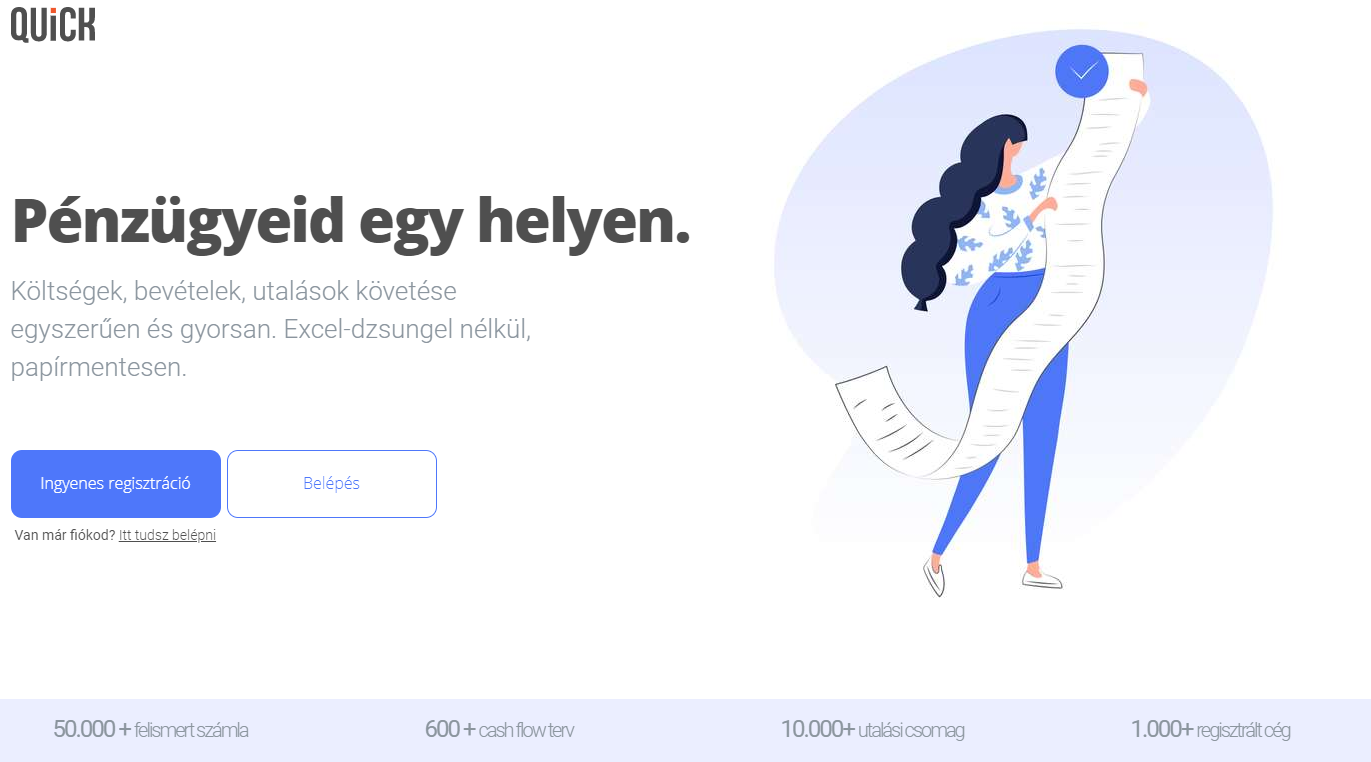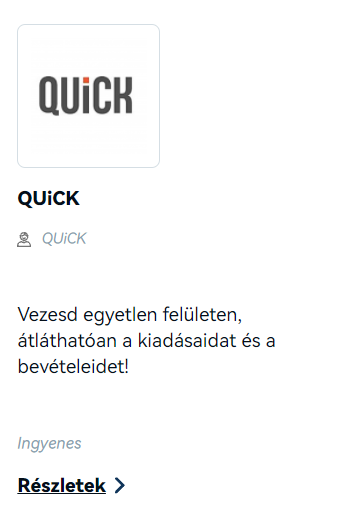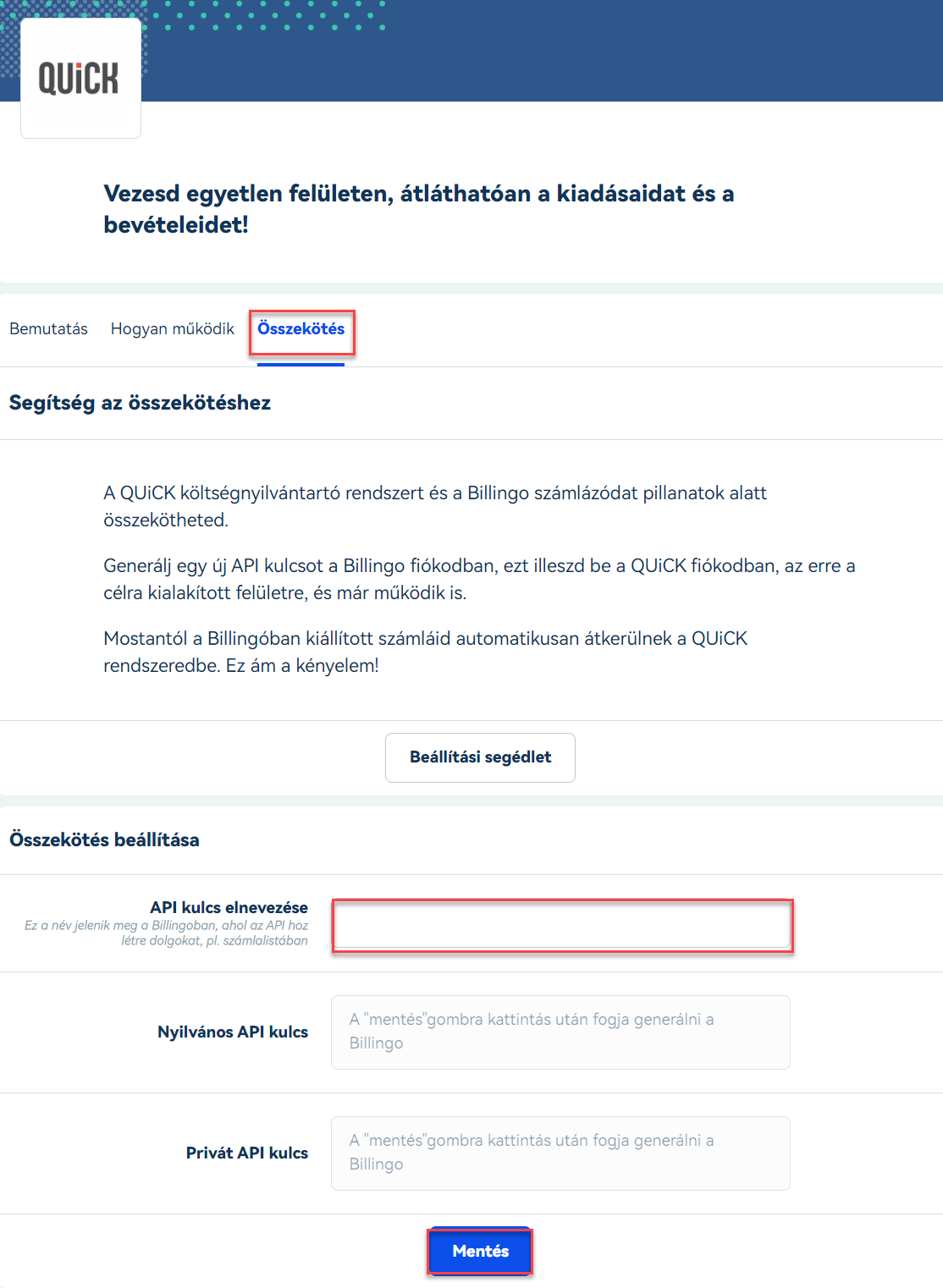Mi az a QUiCK?
A QUiCK egy egyszerű költségnyilvántartó, amelynek segítségével a bejövő számlák és a kiadások egyetlen, közös rendszerben vezethetők.
Miért jó a QUiCK?
Az összes számládat egy helyen látod, szűrhetsz, kereshetsz köztük
Átláthatóbbá válik a vállalkozásod cash-flowja
Előre tervezheted a bankszámlaegyenlegedet
Egyszerűsítheted az utalások előkészítését
Gyorsabb lesz a könyvelés előkészítése
Gyors előrejelzést kapsz a várható áfáról
Bármikor ellenőrizheted a kintlévőségeidet és a tartozásaidat
Részletes szűrést biztosít a számlák között
Miért hasznos a Billingo fiók és a QUiCK összekötése?
Egyszerű, könnyen kezelhető az összekötés folyamata
A Billingo és a QUiCK fiók összekapcsolásával látszódnak a költségek
A táblában már a Billingóban rögzített bevételek is megjelennek
A bevételek bekerülnek a likviditási táblába a költségek mellé
A gyorskártyákon olyan hasznos információkhoz is juthatsz, mint pl. a várható áfa összege, kintlévőségeid, tartozásaid stb.
Általános információk
A QUiCK fő célja, hogy a céged számláit mind egy helyen tudd gyűjteni és ennek segítségével a pénzügyi tervezéseid is automatizáltabban tudnak működni. Abban az esetben, ha papíralapon vagy excelben vezeted a pénzügyeid, esetleg a könyvelődre hagyatkozol az ilyen információkért, számodra is hasznos választás lehet a QUiCK.
Kezdeti lépések
Regisztráció
A QUiCK hivatalos oldalát az alábbi linkre kattintva éred el: https://app.quick.riport.co.hu/
Először is regisztrálnod kell egy fiókot:
Töltsd ki az adataid értelemszerűen, fogadd el a felhasználási feltételeket, majd kattints a “Regisztrálok” gombra.
Cég hozzáadása
Amint elkészült a fiókod, add hozzá a céged a QUiCKhez.
Írd be a cégneved, majd a rendszer megkeresi az adatbázisban. Amint megtalálja a céged, betölti az adószámod is.
Billingo összekötése
Kattints az “Összekötöm” gombra a felületen.
Ezt követően megjelenik a Nyilvános és Privát API kulcs megadásának lehetősége.
Az API kulcsok segítségével kommunikál a háttérben egymással a két rendszer. Ez segíti azt a munkát, aminek köszönhetően időt nyerhetsz, miközben az adataid egy biztonságos csatornán kerülnek átadásra a feldolgozáshoz.
Billingo fiókodon belül az Összekötések menüpontban találod meg a QUiCk kiegészítőt és hozhatsz létre API kulcsokat. A kereséshez menj a Marketplace listára és írd be a keresőbe, hogy QUiCK.
Az adatlapon kattints az Összekötés fülre, add meg az API kulcs nevét - ez a név jelenik meg a Billingóban, ahol az API hoz létre dolgokat, pl. bizonylatlistában -, majd kattints a Mentés gombra és Billingód automatikusan legenerálja a szükséges kulcsokat.
A nyilvános kulcsot a létrehozást követően a listában láthatod, a privát kulcsot viszont a pajzs ikonra kattintva a felugró ablakból tudod kimásolni.
A kulcsok kimásolását követően menj vissza a QUiCK fiókodba és illeszd be őket a megfelelő helyekre.
A mentés gombra kattintva tudod véglegesíteni az összekötést.
További QUiCK funkciók
Számlák
Autoscan
Három módon lehet feltölteni számlákat a QUiCK-be. Ehhez lépj be a Tranzakciók menüpontba.
manuálisan (behúzhatod a számlát a feltöltő mezőbe),
tömegesen (több számlát húzhatsz be egyszerre a felöltő mezőbe),
emailben.
Az emailben való beküldéshez a QUiCK generál egy alias e-mail címet, amit a cégednek egyedileg készít el a rendszer. Ha erre a címre küldesz számlát, akkor automatikusan bekerül a QUiCK-be és fel is dolgozza azt.
Előfordulhat, hogy valamit nem tud beolvasni a rendszer ebben az esetben a jobb oldalon van lehetőséged korrigálni az adatokat.
Autoscan (automatikus felismerés)
Miután bent vannak a rendszerben a számlák egy algoritmus segítségével felismeri a rendszer a számlán szereplő adatokat, ezzel megkönnyítve a munkádat. Ha a QUiCK-be már valaha bekerült egy bizonyos számla, akkor a többi ugyanilyen számlán szereplő adatokat már nagyobb pontossággal felismeri a rendszer.
Az első számla feltöltését követően a számlák fülön megjelennek a feltöltött adatok.
Likviditás
A likviditás táblában egy cég következő 30 napos likviditását lehet megtervezni, tehát azokat a költségeket és árbevételeket soroljuk fel, melyek a következő harminc napban fizetési határidejük szerint lejárnak. (azaz még nem fizették ki őket, de hamarosan várható a kifizetésük). Ezeknek az összegeknek a beérkezését akár át is ütemezheted, ha tudomásod van arról, hogy később fog csak megtörténni a kifizetése.
Partnerek
Ebben a menüpontban látod a betöltött partnereid adatait külön szállítók és külön vevők szerint.
Kifizetések - netbank utalás
Az utalási csomagok használatával tudod egyedül jelezni egy bejövő számlád fizetettségi állapotát. Jelenleg az utalási csomagok nem kerülnek be bankodba, mégis a csomagok használatának előnye abban rejlik, hogy miután létrehozunk egy utalási csomagot, rögtön átmásolhatjuk a netbankunkba az adatokat (bankszámlaszám, partnernév, összeg, számlasorszám). Ezeket a csomagokat a kifizetések fül alatt találjuk.
Asszisztens
Az asszissztens segítségével tájékozódhatsz ha esetleg valamiben elakadtál. A regisztrációt követően bármikor visszatérhetsz az asszisztenshez, ha segítségre van szükséged a QUiCK használatában.